ご利用ガイド
d Wi-Fiの削除
- 本説明はd Wi-Fiを契約済みで、下記のバージョン以前のアプリをご利用のお客さま向けのご案内になります。
Android:0o.00.00001/0o.00.90001/0d.00.30001 iOS:54.0.0
d Wi-Fiは2025年12月10日をもってサービス改定を行っております。詳しくはNTTドコモ d Wi-Fiをご覧ください。
dアカウント設定アプリからd Wi-Fiを削除する際の操作手順です。
以下の3ステップでアプリから簡単に削除できます。
STEP1アプリのメニューを選択
dアカウント設定アプリを起動し、「その他の機能」をタップします
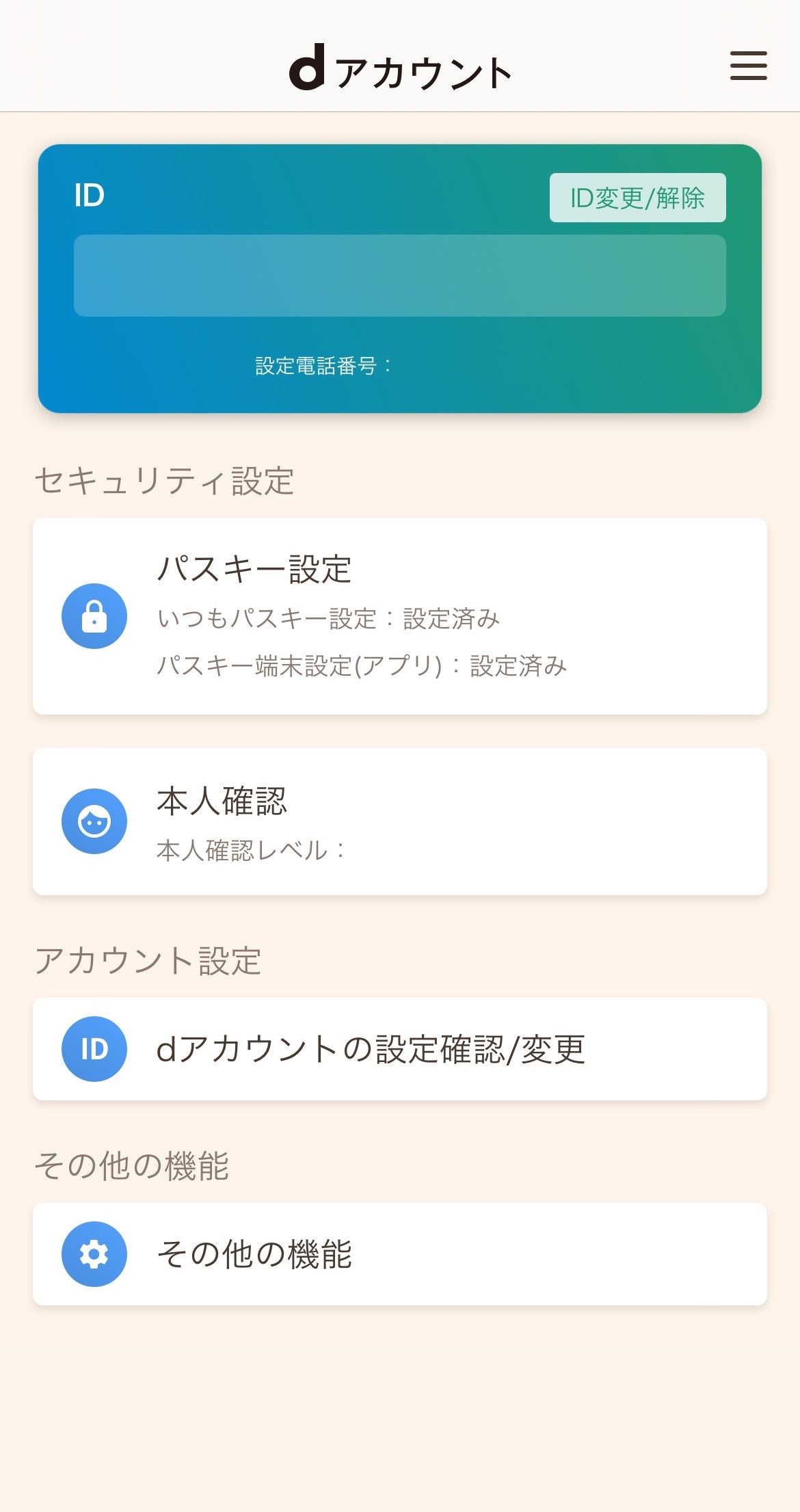
アプリの起動時には画面の指示に従って以下のいずれかの方法で認証してください。
が設定済みの場合
- 生体認証または画面ロックで認証
パスキー端末設定(アプリ)が未設定の場合
<済みの場合>
設定済みの端末で認証する以外に以下の方法があります。
- ドコモの回線契約がある方
ネットワーク暗証番号で認証 - ドコモの回線契約がない方
dアカウントの連絡先に届くワンタイムキーを使って認証
<いつもパスキー設定が未実施の場合>
パスワードで認証する以外に以下の方法があります。
- ドコモの回線契約がある方
ネットワーク暗証番号で認証
- が必要な場合があります
STEP2「d Wi-Fiの接続設定」を選択
「d Wi-Fiの接続設定」をタップします
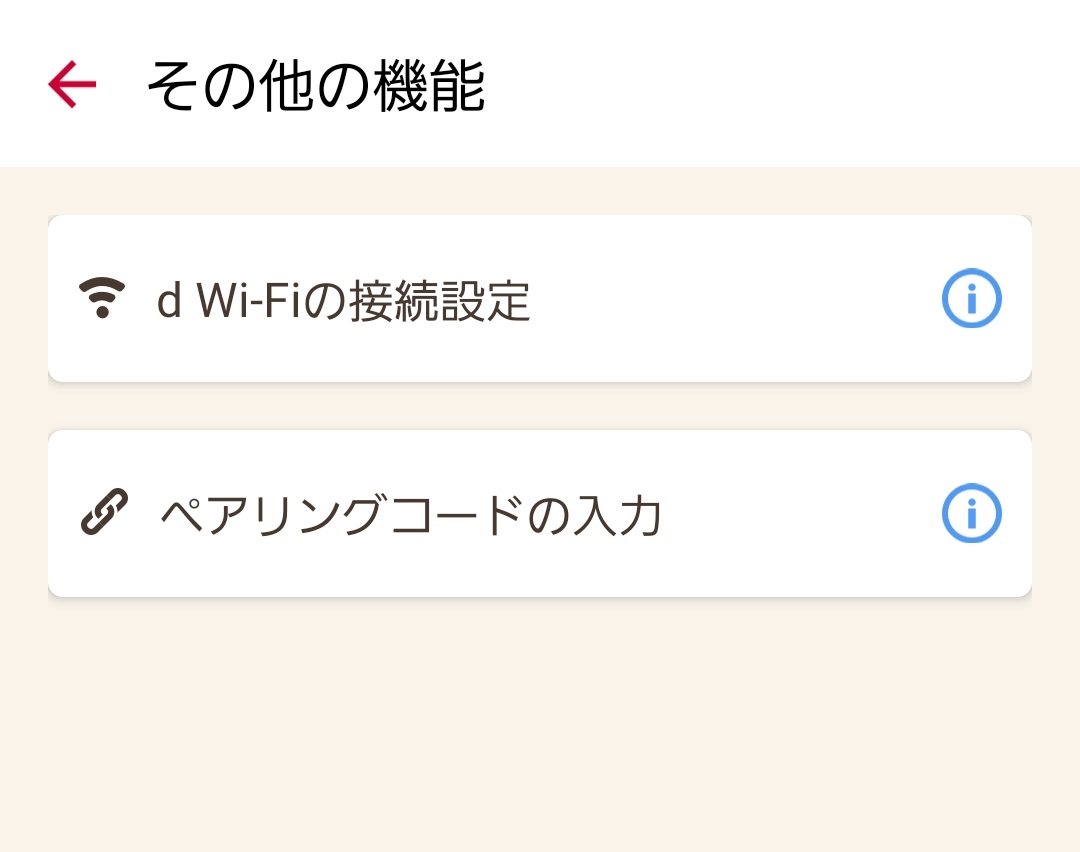
- 「d Wi-Fiの接続設定」ボタンが表示されない場合の対処方法は以下のリンクからご確認ください
STEP3「削除する」を選択
「削除する」を選択し、「OK」をタップします。
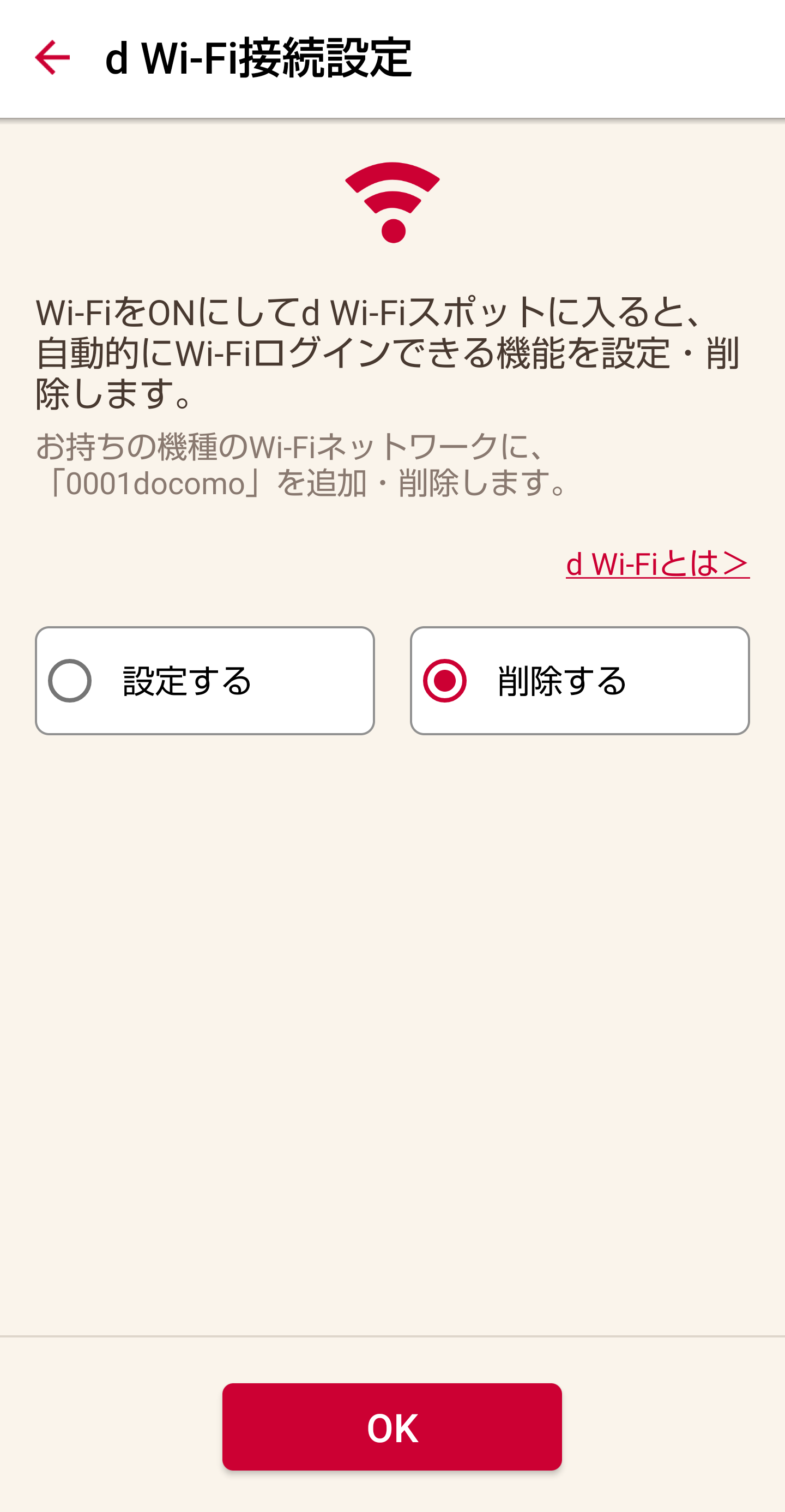
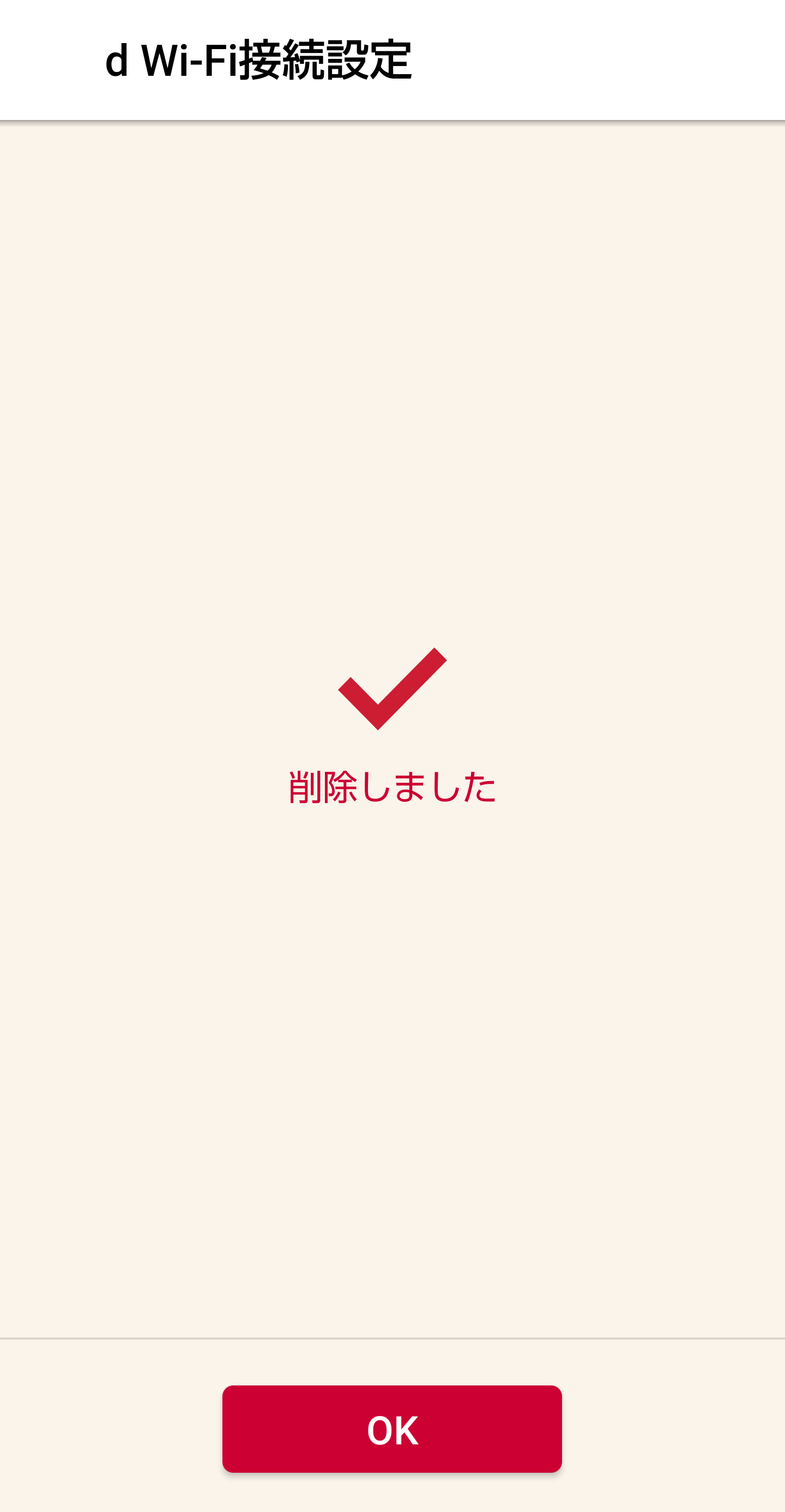
d Wi-Fiの設定の削除が完了しました。
- 削除操作後もdWi-Fiに接続される場合や、端末のWi-Fi管理・保存済みネットワークに「0001docomo」が保存されている場合は、端末操作から手動で削除を行ってください。
d Wi-Fiの設定の流れにつきましては以下のリンクから遷移するページをご確認ください
d Wi-Fiの設定


